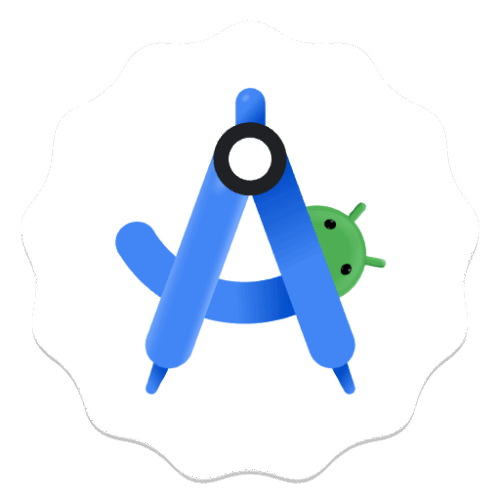Android Studio fournit les outils les plus rapides pour créer des applications sur chaque type d’appareil Android.
L’IDE officiel pour le développement d’applications Android accélère désormais votre productivité avec Gemini dans Android Studio, votre compagnon de codage alimenté par AI.
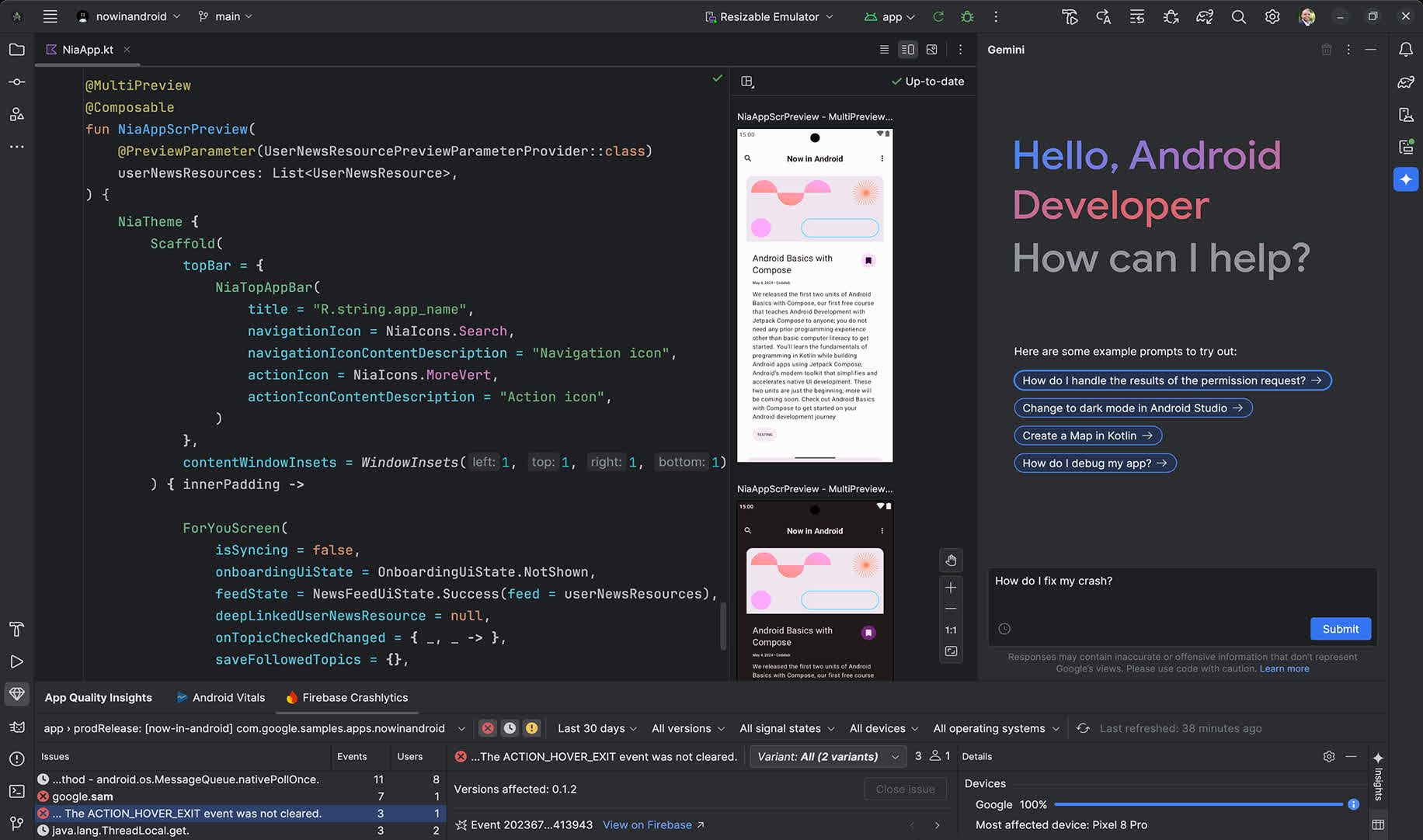
Quels langages de programmation prennent en charge Android Studio?
Il prend en charge Kotlin, Java et C ++ nativement, avec une prise en charge supplémentaire pour d’autres langues via des plugins.
Dois-je payer pour utiliser Gemini AI Assistant dans Android Studio?
Non, vous n’avez pas besoin de payer pour utiliser l’assistant Gemini AI dans Android Studio-for Developers, il est disponible gratuitement. Ce niveau gratuit comprend des fonctionnalités telles que l’achèvement du code, la génération et l’assistance conversationnelle dans l’IDE.
Qu’est-ce que Android Studio Cloud et comment j’y accédez?
Android Studio Cloud est une nouvelle version basée sur un navigateur d’Android Studio, accessible via Firebase Studio. Il diffuse une machine virtuelle Linux exécutant Android Studio directement dans votre navigateur, vous permettant de développer des applications Android sans rien installer localement. Il est idéal pour le codage en déplacement ou l’utilisation de dispositifs bas de gamme.
Caractéristiques
Composer des outils de conception
Créez des dispositions dynamiques avec Jetpack Compose. Ensuite, prévisualisez vos dispositions sur n’importe quelle taille d’écran et inspectez les animations de composition à l’aide des outils d’inspection intégrés.
Éditeur de code intelligent
Écrivez un meilleur code, travaillez plus rapidement et soyez plus productif avec un éditeur de code intelligent qui fournit l’achèvement du code pour les langages de programmation Kotlin, Java et C / C ++. De plus, lors de l’édition de jetpack composer, vous pouvez voir vos modifications de code réfléchies immédiatement avec le montage en direct.
Pack d’applications Android
Trouvez des opportunités pour optimiser la taille de votre application Android avant de publier en inspectant le contenu de votre fichier APK d’application ou du bundle Android App. Inspectez le fichier manifeste, les ressources et les fichiers DEX. Comparez deux APK ou Android App Bundles pour voir comment la taille de votre application a changé entre les versions APP.
Course instantanée
Poussez le code et les modifications de ressources à votre application en cours d’exécution sur un appareil ou un émulateur et voir les changements prendre vie instantanément. Instant Exécution accélère considérablement votre modification, la construction et l’exécution des cycles, vous gardant « dans le flux ».
Émulateur rapide
L’émulateur Android vous permet de tester votre application sur une variété d’appareils Android. Déverrouillez le plein potentiel de vos applications en utilisant des dispositions réactives qui s’adaptent aux téléphones, tablettes, pliables, aux appareils OS, TV et chromeos.
Système de construction flexible
Propulsé par Gradle, le système de construction d’Android Studio vous permet de personnaliser votre version pour générer plusieurs variantes de construction pour différents appareils à partir d’un seul projet.
Profilers en temps réel
Les outils de profilage intégrés fournissent des statistiques en temps réel pour le processeur, la mémoire et l’activité du réseau de votre application. Identifiez les goulots d’étranglement des performances en enregistrant les traces de méthode, en inspectant le tas et les allocations, et consultez les charges utiles du réseau entrantes et sortantes.
Gémeaux dans Android Studio
Gemini dans Android Studio est un assistant d’IA qui vous aide à générer du code, à corriger le code et à répondre aux questions sur le développement d’applications Android. Disponible dans Android Studio Jellyfish.
Code n’importe où avec Android Studio Cloud
Essayez Android Studio Cloud directement dans votre navigateur, accessible via Firebase Studio. Rationalisez votre flux de travail et sautez les installations locales. Essayez l’aperçu d’accès anticipé.
Remarque: tLes dernières versions d’Android Studio n’offrent pas de version 32 bits de fenêtre. Android Studio 3.6.3 a été le dernier à offrir une version Windows 32 bits. Vous pouvez le télécharger ici.
Quoi de neuf
Des notes de libération complètes peuvent être trouvées ici.
Android Studio Narwhal | 2025.1.1
Android Studio est l’IDE officiel pour le développement Android et comprend tout ce dont vous avez besoin pour créer des applications Android.
Cette page répertorie les nouvelles fonctionnalités et améliorations de la dernière version de la chaîne stable, Android Studio Ladybug.
- Pour voir ce qui a été fixé dans cette version d’Android Studio, voir les problèmes fermés.
- Pour afficher les notes de version pour les anciennes versions d’Android Studio, voir les versions passées.
- Pour un accès précoce aux fonctionnalités et améliorations à venir, consultez les versions de prévisualisation d’Android Studio.
Si vous rencontrez des problèmes dans Android Studio, consultez les problèmes connus ou la page de dépannage.
Compatibilité des studios Android Studio et Cloud
Android Studio comprend des intégrations de services qui vous aident, vous et votre équipe, à progresser plus rapidement à mesure que vous développez, publiez et entretenez des applications Android. Cela comprend des services cloud tels que Gemini dans Android Studio, Play Vitals et Firebase Crashlytics. Les services cloud ne sont disponibles que sur la dernière version de chaîne stable d’Android Studio, les trois plus récentes versions majeures précédentes et les correctifs associés à ces versions. Lorsqu’une version tombe en dehors de cette fenêtre de compatibilité, les intégrations de service deviennent désactivées et vous devez mettre à jour Android Studio.
Présentation des Gémeaux dans Android Studio
Gemini dans Android Studio est votre compagnon de codage pour le développement Android. Il s’agit d’une expérience conversationnelle alimentée par l’IA dans Android Studio qui vous aide à être plus productif en répondant aux requêtes de développement Android. Pour en savoir plus, voir Rencontrez Gemini dans Android Studio.
Nouveau flux de connexion
Lorsque vous vous connectez à Android Studio avec votre compte de développeur, vous bénéficiez de Google Developer Services – tels que la visualisation de Firebase Crashlytics et Android Vitals Reports dans les informations de la qualité des applications, l’accès à des appareils à distance réels avec le streaming d’appareils dans Android Studio et à l’écriture de code de meilleure qualité avec Gemini dans Android Studio – directement de l’ide.
Android Studio Jellyfish facilite l’ajout et la gestion des comptes, et fournir à l’IDE uniquement les autorisations requises pour chaque fonctionnalité. Pour commencer, faites l’une des éléments suivants:
Accédez à l’une des fonctionnalités mentionnées précédemment et suivez les invites à vous connecter et à fournir les autorisations nécessaires
Si vous êtes déjà connecté, vous pouvez gérer vos comptes et autorisations en naviguant vers le fichier (Android Studio sur macOS)> Paramètres> Outils> Comptes Google.
Accéder à de vrais appareils avec le streaming des appareils dans Android Studio
Le streaming d’appareils dans Android Studio vous permet de vous connecter en toute sécurité aux appareils Android physiques distants hébergés dans les centres de données sécurisés de Google. Propulsé par Firebase, c’est le moyen le plus rapide et le plus simple de tester votre application contre les appareils réels, y compris le Google Pixel 8 Pro, Pixel Fold, Select Samsung Apparers, etc.
Après vous être connecté à un appareil, vous pouvez déployer votre application, afficher l’affichage, interagir avec l’appareil (y compris la rotation ou le déploiement de l’appareil) et tout ce que vous pourriez faire avec un appareil sur une connexion SSL directe sur ADB – le tout sans quitter Android Studio. Lorsque vous avez terminé l’utilisation de l’appareil, Google essuie toutes vos données et réinitialise l’usine avant de la mettre à la disposition d’un autre développeur.
Pendant la période bêta actuelle, vous pouvez utiliser le streaming des appareils sans frais avec des projets de base de base sur un plan d’étincelle ou d’incendie. Pour commencer, connectez-vous à votre compte développeur depuis Android Studio et sélectionnez un projet Firebase. Si vous n’avez pas déjà de projet Firebase, il est facile d’en créer un. Pour en savoir plus, accédez au streaming des appareils dans Android Studio.
Prise en charge des informations sur la qualité des applications pour les ANR, les données personnalisées et les multiples événements
Plongez plus profondément dans les rapports de crash de la qualité des applications (AQI) dans Android Studio Jellyfish avec le support pour les rapports ANR, les données personnalisées et les multi-événements:
- Itérer à travers les événements: explorez maintenant plusieurs événements dans un rapport Crashlytics dans l’ordre chronologique inverse, révélant des modèles pour un débogage plus rapide.
- Explorez les données personnalisées: affichez des touches / valeurs et des journaux personnalisés pour chaque rapport de crash (recherchez-les dans les onglets des clés et des journaux après avoir sélectionné un rapport).
- Analyser ANRS: Accès et étudier les ANR directement dans les onglets Android Vitals et Crashlytics.
Inspecteur de mise en page intégré
L’inspecteur de mise en page est désormais intégré par défaut dans la fenêtre de l’outil de périphériques en cours d’exécution. Cette intégration économise de l’écran immobilier, centralise votre flux de travail dans une seule fenêtre d’outil et fournit des gains de performances significatifs – avec une amélioration de 50% des vitesses de rendu. Vous pouvez basculer sans effort entre inspecter profondément et interagir avec votre application, et utiliser des instantanés pour des visualisations 3D de votre interface utilisateur. Découvrez la gamme complète des fonctionnalités de débogage de votre disposition avec l’inspecteur de mise en page.
Les liens d’application Assistant prennent en charge la validation du fichier des associations Web
L’assistant de liens d’application prend désormais en charge la validation du fichier JSON des liens d’actifs numériques qui devrait être publié sur votre site Web.
Cette fonctionnalité étend les capacités de validation existantes pour les filtres d’intention que vous déclarez dans le fichier manifeste de l’application. Pour chaque domaine déclaré dans le fichier manifeste, l’assistant analyse le fichier sur votre site Web, effectue sept vérifications de validation et fournit une explication détaillée sur la façon de corriger les erreurs.
Pour commencer:
- Dans Android Studio, cliquez sur Outils> Assistant de liens d’application.
- Double-cliquez sur des liens pour obtenir une vue détaillée des vérifications effectuées par l’assistant et comprendre comment réparer les erreurs de configuration.
Assurez-vous une expérience utilisateur transparente en validant que votre fichier JSON est correctement formaté pour télécharger dans votre domaine.
Installation de profil de base
Android Studio Jellyfish compile automatiquement les profils de base après l’installation sur l’appareil pour des projets qui utilisent AGP 8,4 ou plus. Cela couvre les profils de base qui ont été générés via un module de générateur de profil de base ou à partir de bibliothèques comme Compose. L’installation automatique vous permet de ressentir les avantages de performance des profils de base lors de l’installation de votre application de version localement et lors de l’utilisation de profilage à faible échelle.
Les nouveaux chèques de couleur de couleur compose l’interface utilisateur
Composer la vérification de l’interface utilisateur comprend de nouvelles simulations et chèques de daltoniens, vous permettant de réaliser des expériences accessibles visuellement pour tous les utilisateurs. Entrez simplement le mode de vérification de l’interface utilisateur à partir de l’aperçu de la composition pour afficher votre interface utilisateur de composition dans différents types de carences de vision des couleurs pour vous assurer que vos conceptions restent claires et utilisables.
Rediriger l’audio à l’aide de la mise en miroir du périphérique
En commençant par Android Studio Jellyfish Canary 5, vous pouvez rediriger l’audio des appareils physiques connectés aux haut-parleurs ou écouteurs de votre ordinateur. Avec la redirection audio, gardez vos écouteurs connectés à votre ordinateur et écoutez à la fois l’ordinateur et le téléphone connecté sans avoir à se reconnecter manuellement à un appareil puis à un autre. Pour activer la redirection audio, accédez à Android Studio> Paramètres> Outils> Mise en miroir de l’appareil et sélectionnez Rediriger l’audio à partir des appareils locaux. Notez que l’audio est toujours redirigé, quels que soient les paramètres, pour les périphériques de laboratoire de test Firebase exécutant Android 12 ou plus.